Assalamualaikum semua...
Hai gais! Macam mana puasa? Okay tak? Sekejap je dah dekat nak raya dah kan... Dah hujung-hujung Ramadhan, jangan lupa banyakkan berdoa... doa nak jadi orang yang berjaya dunia akhirat... Aamiin... Saya doakan kalian pun sama.
Okay... Saya perhatikan ramai yang berkongsi link Google Meet 15 minit sebelum kelas / mesyuarat / taklimat. Sebenarnya, kita boleh sediakan link lebih awal, sebulan sebelum acara pun boleh... Tak salah beri link 15 minit sebelum cuma pada saya, acara akan nampak lebih terancang jika link tu dah siap-siap diletakkan terus dalam modul murid atau dalam surat panggilan... Mereka akan masuk ikut masa yang ditetapkan menggunakan link yang diberikan.
Kelebihan Menyediakan Link Google Meet Lebih Awal
1) Elak kelam kabut, terlupa share link.
2) Program nampak lebih professional, terancang dan teratur. Pada bahagian meeting details di Google Meet akan terpapar nama Program/Kelas cikgu.
3) Boleh letak link siap-siap dalam modul / surat panggilan taklimat/mesyuarat.
4) Boleh guna link sama berulang kali tanpa perlu buat link baru. Yes, memang link Google Meet yang sama boleh digunakan banyak kali, tapi sebenarnya link boleh dinyahaktif bila-bila masa sahaja. Tapi, bila kita set untuk satu-satu tempoh (guna Google Calendar), lebih secure & confirm link tu boleh digunakan selama mana yang kita mahu...
Cara Buat Link Google Meet Lebih Awal
1) Pergi ke link https://calendar.google.com/
2) Pastikan anda berada dalam akaun yang betul. Kadang-kadang kat laptop kita dah didaftarkan dengan beberapa akaun Google... Nak pulak kalau kita share laptop dengan suami / anak-anak... Yang ini sangat penting... Make sure anda gunakan akaun yang betul untuk setup Google Meet. Selalunya cikgu-cikgu akan pilih untuk menggunakan akaun moe-dl. Jadi, pastikan cikgu berada dalam calendar moe-dl DELIMA.
3) Kemudian, pilih tarikh nak jalankan sesi Google Meet. Klik je kat kalendar sebelah kiri. Kemudian, klik Create.
4) Masukkan butiran maklumat Tajuk - masukkan masa yang betul - klik Add Google Meet Video Conferencing - Set jadual masa Google Meet yang dikehendaki samada nak setting untuk setiap hari Rabu setiap minggu ke, sebulan sekali ke - Klik More Option
5) Pilih tarikh akhir (saya letak tarikh sehingga hujung tahun 31/12/2021). Klik Save. Yang ni kalau untuk mesyuarat ke taklimat ke, tak payah la set sampai hujung tahun... Sebab nak guna sekali je kan... Hehe... Unless kalau memang kita nak guna link sama berulang kali untuk setiap mesyuarat.
6) Copy link Google Meet yang diberikan.
7) Pada tab baru, buka link Google Meet yang diberikan. Sekali lagi, pastikan akaun Google Meet tersebut betul. (Mesti sama dengan akaun yang cikgu set kan pada calendarnya)
Kalau didapati akaun tersebut akaun lain, klik pada Switch Account.
8) Klik join now.
9) Klik pada 3 titik di bawah, hujung kanan.
10) Klik Setting - Pergi pada menu Host Control - Off kan butang pertama seperti dalam gambar di bawah. Dah set camni, selagi cikgu belum masuk Google Meet, selagi tu orang lain tak boleh masuk. So, katakan sesiapa cuba nak klik pada link yang diberi pada bukan masa yang ditetapkan, memang mereka tak boleh masuk...
Selalunya saya akan masuk dalam 15 minit awal, sebab murid-murid suka masuk awal... Kesian pulak mereka tunggu lama... Hehe... 😊
Siap! Sekali setting je untuk setahun... Kan senang... Hehe... Nanti bila ada kelas, boleh klik je link Google Meet tu, masuk macam biasa. Dengan cara ini, link boleh dibuat awal, jadi kalau cikgu ada buat modul, boleh masukkan sekali link Google Meet dalam modul cikgu... Kalau nak buat surat panggilan mesyuarat pun, boleh terus masukkan link nya.
Sekian sahaja perkongsian untuk hari ini. Doakan kesihatan, keselamatan & kebahagian buat saya. Semoga kita semua dalam rahmat dan kasih sayang Allah SWT. Take care, gais! Bye...
Nota kaki : Aku tidak sebaik yang engkau ucapkan, tapi aku tidak seburuk apa yang terlintas di hatimu. - Ali Bin Abi Thalib






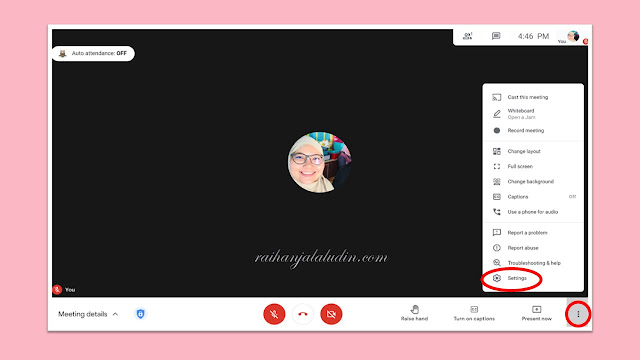








No comments:
Post a Comment